V programu je možnost vytvořit připomínku, která se zobrazí uživatelům jako vyskakující okno, e-mail, sms.
Připomínku je možné nastavit k aktivitám, objektům, dokladům. Využití je široké. Je možné napsat úkol v kalendáři a k tomuto úkolu vytvořit připomínku, která se řešitelům úkolu zobrazí dle nastavení.
Jednotlivé připomínky lze po vytvoření hromadně zobrazit (viz. obrázek níže). Při stisknutí pravého tlačítka myši, lze připomínku případně opravit, či vymazat.
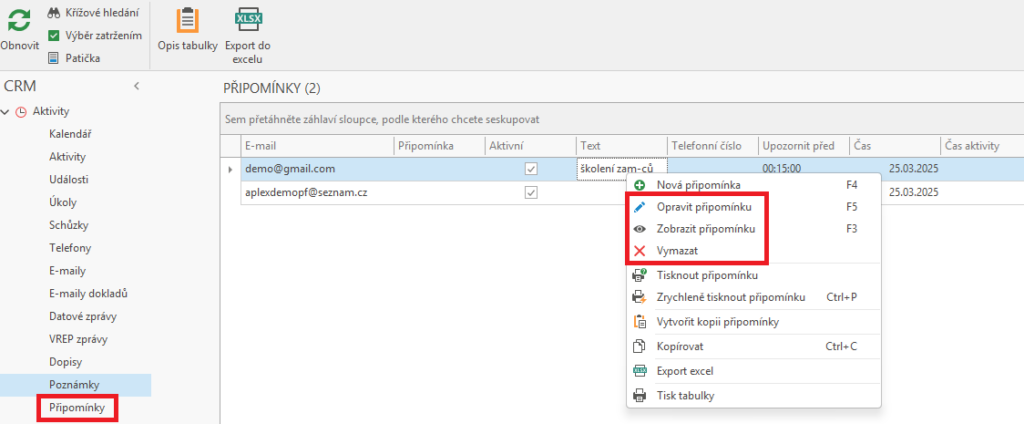
Nastavení Připomínky #
Ve volbě Nastavení – Podnikové nastavení – Nastavení programu – Podnik v části Připomínky je zapotřebí nastavit Kontrolovat Připomínky – True. Tímto nastavením dojde k aktivaci úlohy.

Vytvoření připomínky #
Například v kalendáři vytvoříme schůzku.
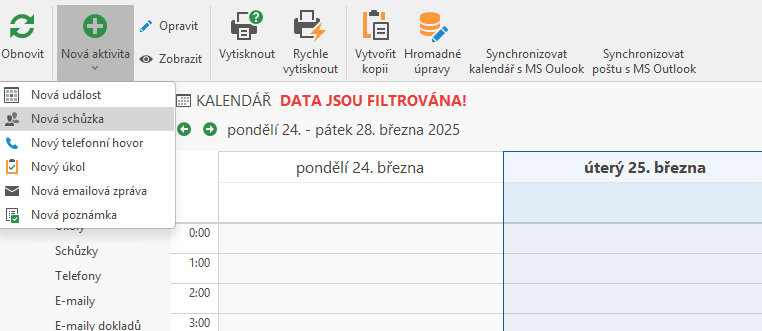
Na horním páse – po stisknutí Připomínka se zobrazí editace Připomínky.

U připomínky lze nastavit:
- Upozornit – datum, čas a počet minut, hod před termínem
- Uživatele – výběr uživatele, který bude upozorněn
- Na telefonní číslo – upozornění pomocí sms (musí být nastaven sms server)
- Na e-mail – program odešle upozornění na zadaný e-mail (musí být nastavený automatický e-mail)
- Aktivní – zatržítko
- Text – text, který se v upozornění zobrazí

Zobrazení připomínky #
Vyskakovací okno v programu #
Připomínku je možno:
- Zrušit – je považováno za přečtené
- Odložit – na jak dlouho do dalšího upozornění
- Otevřít – možnost otevřít aktivitu (úkol, schůzku, doklad, atp)
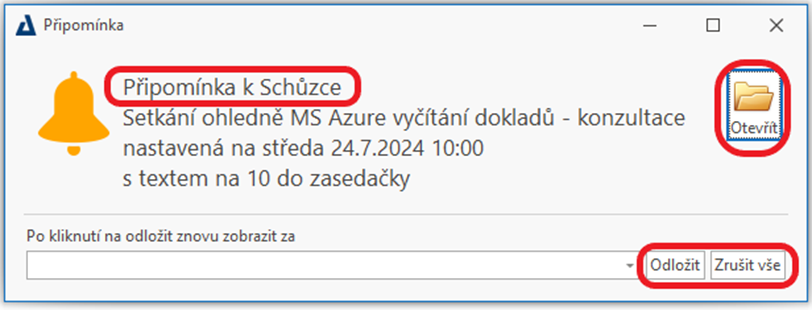
Připomínka e-mailem #
Zasílání připomínek e-mailem je možné po nastavení v Podnikovém nastavení a automatického e-mailu pro připomínky.
Nastavení e-mailu v Podnikovém nastavení:
OdesilatEmailyPresSMTP = True. Pro správné fungování je nutné vyplnit další nastavení SMTP serveru.

Nastavení automatického odesílání #
Nastavení automatického odesílání e-mailů s připomínkami je popsáno ZDE.
V případě potřeby kontaktujte, prosím, naši podporu.



